Тема курсора MACrainbow является модифицированной темой анимированного указателя мышки MacOSX. Тема указателя MACrainbow должна привлечь внимание пользователей, которым нравится "маковский" дизайн. Курсор одинаково хорошо отображается, как с тёмными, так и светлыми темами оформления рабочего стола, и полностью анимирован. Я опробовал его в окружениях Unity и Cinnamon.
Ниже приводится инструкция по установке курсора MACrainbow в двух вариантах:графический (в картинках) и консольный (в терминале). Вы можете выбрать любой.
1. Графический вариант
Переходим на сайт с темой http://gnome-look.org/MAC+OSX+Rainbow и кликаем на кнопке Download. Загрузите файл с курсором в том порядке, как указано на снимке:
Когда откроется Менеджер архивов, нажмите кнопку Извлечь:
Извлеките файл MACrainbow, нажатием на кнопке Извлечь и в появившемся окне Распаковка успешно завершена, нажмите кнопку Показать файлы:
Должна открыться Домашняя директория, с папкой MACrainbow. Оставьте Домашнюю папку открытой:
Теперь нужно открыть папку icons с правами администратора по следующему адресу: /usr/share/icons командой в терминале:
Для Ubuntu:
sudo nautilus /usr/share/icons
Для Linux Mint (Cinnamon):
sudo nemo /usr/share/icons
Когда откроется директория icons с правами администратора, перетащите в неё из Домашней паки папку с файлами курсора MACrainbow:
На этом установка курсора закончена MACrainbow и можно закрыть оба окна файлового мененджера.
2. Консольный вариант
Все действия будут происходить в одном окне терминала (Ctrl+Alt+T). Скопируйте и вы полните поочерёдно следующие команды:
cd /tmp && wget http://gnome-look.org/CONTENT/content-files/161525-MACrainbow.tar.gz && tar -xvf 161525-MACrainbow.tar.gz
sudo su
mv MACrainbow /usr/share/icons
На этом также установка курсора MACrainbow закончена.
Теперь нужно активировать курсор MACrainbow.
Для Ubuntu.
Установите, если ещё не установлен из Центра приложений Ubuntu инструмент настройки среды рабочего стола Unity - Unity Tweak Tool и в разделе Оформление - Курсоры активируйте Macrainbow:
Для Linux Mint Cinnamon.
Откройте Системные настройки - Темы - Другие настройки - Указатель мыши MACrainbow:
Примечание 1. Если после активации курсор не отображается во всех окнах правильно, откройте файлindex.theme на редактирование следующей командой:
sudo gedit /usr/share/icons/default/index.theme
и измените на MACrainbow. Как на нижнем снимке:
Вот таким образом устанавливаются темы курсора в Ubuntu/Linux Mint (Cinnamon).
Примечание 2. Как пишет разработчик, тема курсора MAC OSX Rainbow 0.10, также может быть установлена в других окружениях: KDE c Kwin, Xfce, Gnome 2.x, Gnome 3.x,
источник
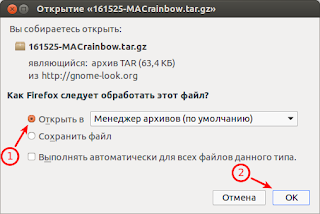


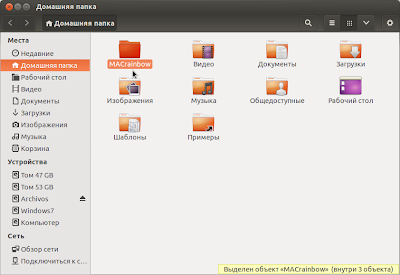
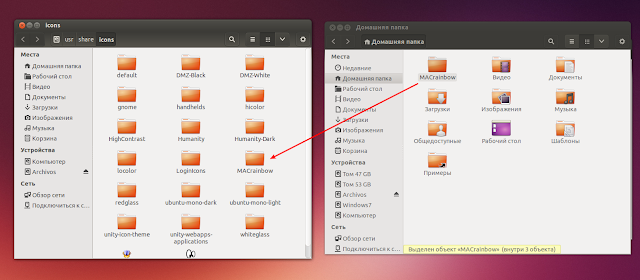


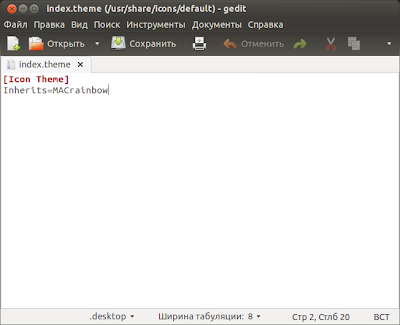
Комментариев нет:
Отправить комментарий